אפל iCloud: כיצד ליצור @ me.com כינוי דוא"ל

מאז הצגת ה- iCloud, משתמשים מצאו עצמם תקועים עם כתובת דוא"ל ישנה שלא רצו. למרבה המזל, יש פיתרון - יצירת כינויים. הנה איך.
ראשית, עבור אל iCloud.com והתחבר באמצעות מזהה Apple שלך.
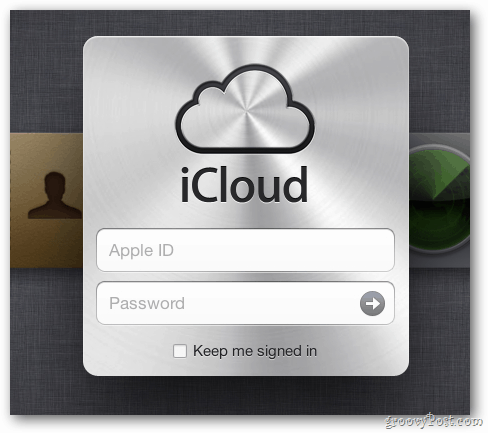
לאחר מכן לחץ על סמל אפליקציית הדואר.
![sshot-2011-10-31- [20-56-13] sshot-2011-10-31- [20-56-13]](/images/howto/apple-icloud-how-to-create-an-mecom-email-alias_2.png)
לאחר מכן לחץ על הגדרות (סמל גלגל השיניים) בפינה השמאלית העליונה של הדואר ולחץ על העדפות מהתפריט.
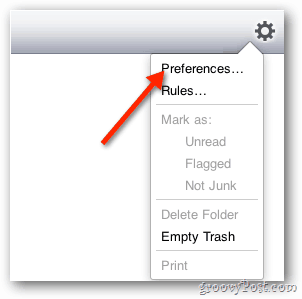
במסך הבא, לחץ על כפתור הכתובות.
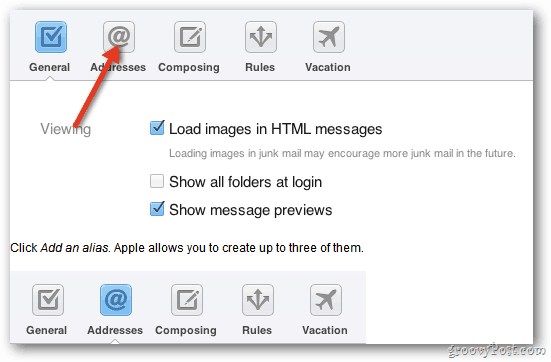
לאחר מכן לחץ על הקישור "הוסף כינוי" בסמוך לתחתית התפריט. אפל מאפשרת לך ליצור עד שלוש.
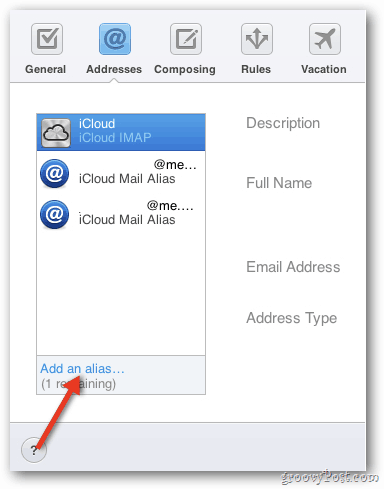
כאן נכנסים לכינוי החדש ולחץ בסדר.
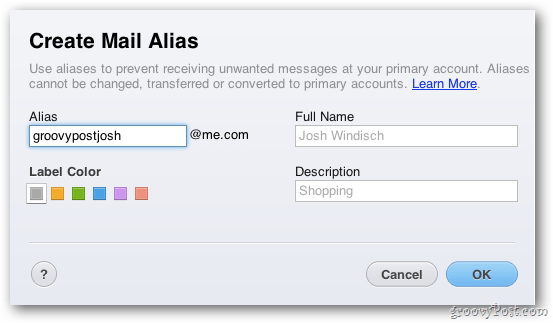
אם שם המשתמש הזה לא נלקח, יהיה לך את זהכינוי חדש מדהים לשימוש בכיוון קדימה. כעת, בכל פעם שתשלחו הודעת דוא"ל, תוכלו לבחור לשלוח אותה מהכינוי שביצעת זה עתה במקום מהברירת המחדל.
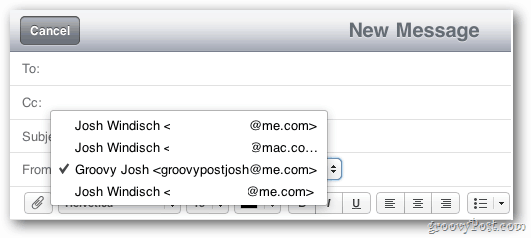
אם אינך מרוצה מכינוי, מחק אותו על ידי בחירת הכינוי ב העדפות> כתובות ולחיצה על כפתור "מחק כינוי".
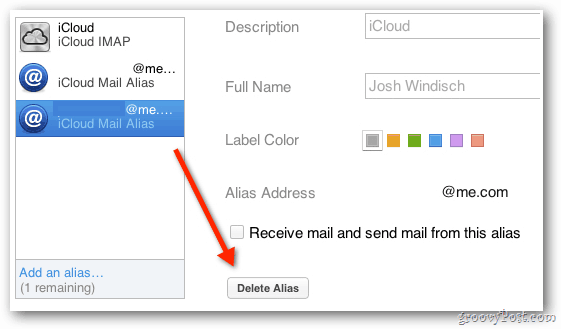
אם אתה מוחק אחד אחרי שתגיע למגבלת השלושה, תצטרך לחכות שבעה ימים לפני שתוכל ליצור אחד נוסף.

זה כל מה שיש בזה! כעת תוכלו לנצל את חשבון @ me.com החינמי המוצע באמצעות iCloud.
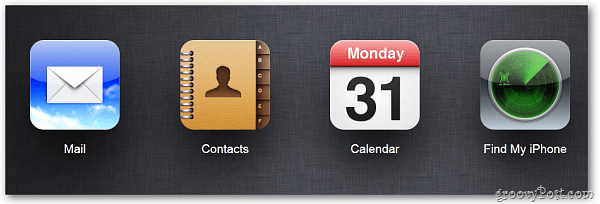










השאר תגובה